iOS 10 vine cu o caracteristică nouă și corectă pentru compilarea fotografiilor în filme scurte sau prezentări de diapozitive numite Amintiri. Fotografiile incluse în aceste scurtmetraje suntadăugate pe baza timpului și locului în care au fost luate. Utilizatorii pot stabili o dispoziție pentru muzica însoțitoare și pot accelera sau încetini tranziția fotografiilor. Dacă executați iOS 10 (beta), accesați acum aplicația Fotografii și accesați fila „Amintiri” recent adăugate. Puteți vedea primele câteva filme care au fost create automat. Probabil va fi una care rezumă fotografiile pe care le-ai făcut anul trecut și poate două sau trei mai multe create folosind fotografii care au fost făcute toate în aceeași locație sau într-un anumit interval de timp. Cu toate acestea, amintirile nu sunt generate automat. Utilizatorii au libertatea de a alege ce fotografii ar trebui utilizate într-o memorie și cum ar trebui să fie numite. Iată ghidul dvs. complet pentru crearea, editarea, vizualizarea și distribuirea și exportul de amintiri în iOS 10.
Crearea amintirilor
Pentru a crea amintiri, deschideți aplicația Fotografii și accesațifila „Albume”. Atingeți butonul plus din stânga sus și creați un album nou. Denumiți albumul cum doriți să fie numită memoria. Numele albumului și data fotografiilor incluse în memorie devin titlul de deschidere al memoriei.
Când creați un album nou, vi se cere să adăugațifotografii la ea. Selectați fotografiile pe care doriți să le includeți în memorie. Puteți să le adăugați / să le eliminați mai târziu dacă doriți, astfel încât să nu vă faceți griji dacă ați ratat câteva sau ați adăugat prea multe.
Deschideți albumul pe care tocmai l-ați creat și atingeți dataintervalul afișat pentru fotografii. Veți vedea o miniatură a uneia dintre fotografiile din album cu o pictogramă de redare pe ea. Atingeți-l pentru a crea o memorie din toate fotografiile din albumul curent. Durează doar câteva secunde. Dacă nu atingeți miniatura, memoria nu este creată.

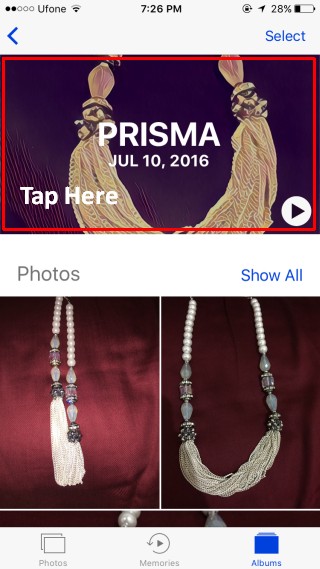
iOS 10 nu va genera automat o memoriepentru albume decât dacă îi spui în mod special. Acest lucru se face pentru a evita ocuparea unui spațiu inutil. Derulați în jos până la sfârșitul albumului și atingeți opțiunea „Adăugați la amintiri”.
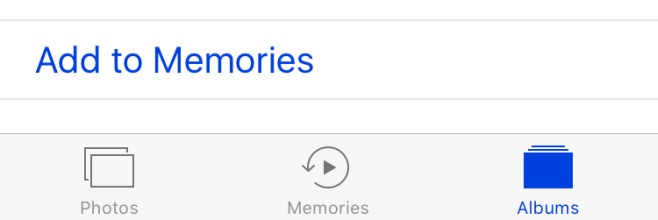
Editarea amintirilor
Cu memoria creată acum, puteți schimbalungimea, muzica și fotografiile incluse în album. Puteți accesa amintiri din interiorul albumului pentru care au fost create sau din fila dedicată „Amintiri” din aplicația Fotografii. Selectați memoria și jucați-o. Întrerupeți-l imediat după care puteți începe editarea.
Pentru a schimba lungimea, utilizați „scurt”, „mediu”și opțiunile „Long”. Dacă există prea puține fotografii într-un album, este posibil să nu vedeți opțiunile „Mediu” și „Lung”. Dacă doriți să setați durata unei memorii în secunde, atingeți butonul de setări din partea dreaptă jos. Atingeți „Duration” și setați lungimea memoriei.
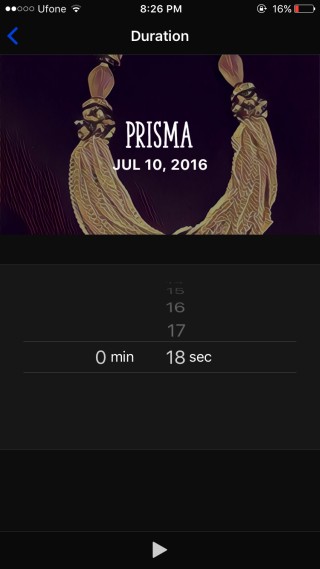
Pentru a edita muzică, aveți trei opțiuni. Puteți utiliza una dintre piesele muzicale incluse în funcția Memories, puteți utiliza muzică din biblioteca dvs. de muzică sau puteți elimina muzica cu totul. Piesele muzicale care vin cu Memories se conformează tuturor unei „stări de spirit” precum „Visător” și „Sentimental”. Glisați de-a lungul barei de dispoziție pentru a schimba muzica.
Pentru a adăuga muzică din biblioteca de muzică, atingeți tastabutonul de setări în partea dreaptă jos. În interior, veți vedea opțiuni pentru accesarea „Bibliotecii muzicale”. Dacă doriți să eliminați din muzică / sunet, selectați „Niciunul”.
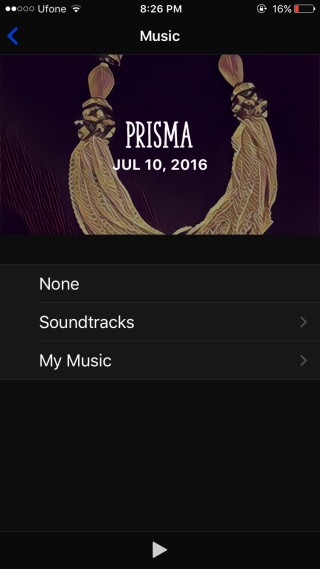
Pentru a adăuga sau elimina fotografii dintr-o memorie, atingeți tastabutonul de setări din partea dreaptă jos și atinge „Fotografii și videoclipuri”. Folosiți butonul plus din partea stângă jos pentru a adăuga fotografii și butonul de ștergere din dreapta jos pentru a le elimina.
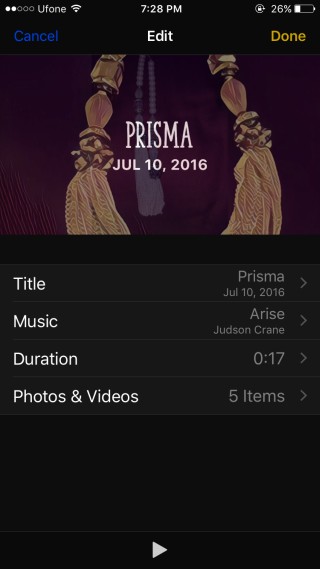

Vizualizarea și partajarea amintirilor
Toate amintirile pe care le creați pot fi vizualizate dinîn albumul din care au fost create și din fila „Amintiri”. Asigurați-vă că adăugați o memorie la „Amintiri” după ce ați creat-o. Pentru a partaja o memorie, atingeți butonul de partajare din partea stângă jos și alegeți una dintre numeroasele aplicații cum doriți să o partajați. O memorie poate fi trimisă prin iMessage, e-mail, postată pe Facebook și încărcată în Dropbox și Instagram.
Exportarea memoriei
Pentru a exporta memoria ca videoclip, atingeți butonul de partajare din partea stângă jos și selectați opțiunea „Salvare video”. Memoria va fi salvată în albumul „Videoclipuri” ca fișier MOV.

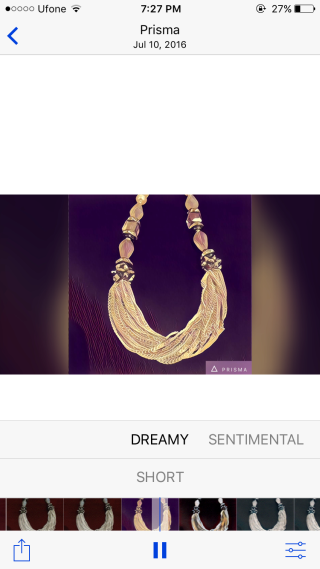












Comentarii